¿Qué es un servidor dedicado de Valheim y cómo hacer uno? Liquid Web, Valheim Server: Cómo configurar un servidor dedicado para multijugador | PCGAMESN
Valheim Server: Cómo configurar un servidor dedicado para multijugador
Sin embargo, si no está interesado en jugar por su cuenta, y su viaje vikingo ha tenido lugar exclusivamente en un servidor de juegos alojado por otra persona, probablemente se haya encontrado con algunos problemas. Valheim todavía tiene acceso temprano, así que, en nuestra experiencia, la conexión no siempre es estable, además si quieres jugar mientras tu anfitrión de juegos está fuera de línea, no tienes suerte.
¿Qué es un servidor dedicado de Valheim y cómo hacer uno?
Un servidor dedicado de Valheim es una aplicación Steam que ofrece una forma alternativa de crear y alojar un mundo de Valheim. Puede ejecutarlo desde su PC o en un servidor de renta remota (como un servidor dedicado).
Siga leyendo si desea obtener más información sobre el alojamiento de servidor dedicado de Valheim y cómo hacer un servidor dedicado para Valheim.
Que es un servidor dedicado?
Un servidor dedicado es una computadora física que siempre se ejecuta y está conectada a Internet. Es uno de los muchos otros tipos de servidores, como servidores VPS, servidores en la nube y servidores compartidos.
Lo que hace que los servidores dedicados se destaquen es su rendimiento, seguridad y libertad para instalar cualquier sistema operativo. Eso es porque los servidores dedicados le brindan la propiedad completa de una sola máquina física. Otras soluciones de servidor solo le dan control sobre una parte de sus recursos de hardware y software.
Ahora que sabe qué es un servidor dedicado, es hora de aprender cómo se relaciona con los juegos.
Servidores dedicados en juegos
En juego, servidor dedicado se refiere a un servidor de juegos que se ejecuta desde una PC o alojado en un servidor propiedad del usuario. En comparación con los servidores de juegos regulares, que se alojan en los servidores propiedad de la compañía de juegos, los servidores de juegos dedicados generalmente proporcionan una variedad de beneficios a sus usuarios.
Estos beneficios pueden incluir cualquier cosa, desde permitirle modificar el juego en varios grados hasta brindarle control total sobre quién puede acceder al servidor.
Pros y contras de servidores de juegos dedicados
Ejecutar un servidor de juegos dedicado no es para todos. Mucha planificación y compromiso financiero se destina a hacer un servidor de juegos. Es por eso que debe usar la tabla a continuación para comparar los pros y los contras y ver si es adecuado para usted.
| Pros | Contras |
|---|---|
| No tienes que mantener tu PC en funcionamiento | Tarifas del servidor |
| El 100% de los recursos de su PC están disponibles para usted | Se requiere algunos conocimientos técnicos |
| Más control sobre quién puede acceder al servidor | Base de jugadores más pequeños para servidores públicos |
| Hasta 100% de tiempo de actividad del servidor | |
| La capacidad de modificar el juego |
Cómo configurar un servidor dedicado de Valheim en 10 pasos
Si esta es la primera vez que crea un servidor de juegos, simplemente siga los 10 pasos enumerados a continuación para aprender a configurar un servidor dedicado de Valheim:
1. Iniciar sesión en el servidor
Inicie sesión en su servidor dedicado para iniciar el proceso.
2. Descargar Steam
Descargue el instalador de Steam desde el sitio web oficial utilizando este enlace y luego haga clic en el azul Instalar vapor botón en el medio de la página.
3. Instalar vapor
Ejecute el vapor descargado.EXE FILE y siga el Asistente de instalación para instalarlo en su servidor.
4. Instalar valheim
Comience a Steam y abra el BIBLIOTECA pestaña. Ahora use la barra de búsqueda para buscar valheim y seleccionarlo. Finalmente, usa el azul INSTALAR Botón y siga el Asistente de instalación para instalarlo en su servidor. (Nota: Este paso es opcional y solo se requiere si tiene la intención de unirse y jugar el juego desde el servidor dedicado en lugar de su PC.)
5. Instale el servidor dedicado de Valheim
Use la barra de búsqueda nuevamente para encontrar el servidor dedicado de Valheim y seleccionarlo. Finalmente, usa el azul INSTALAR Botón y siga el Asistente de configuración del servidor dedicado de Valheim para instalarlo en su servidor.
6. Configurar la configuración del servidor dedicado de Valheim
Use Windows Explorer para navegar a C: \ Archivos de programa (x86) \ Steam \ Steamapps \ Common \ Valheim Servidor dedicado \. Ahora abra el inicio_headless_server.Archivo BAT con un editor de texto como el bloc de notas y observa la línea final de código: valheim_server -nographics -batchmode -name “mi servidor” -port 2456 -world “dedicado” -password “secret” -crossplay. Finalmente, actualice los valores -name y -password con los que planea compartir con amigos que se unirán al juego.
7. Crear un servidor Valheim
Use la barra de búsqueda de la biblioteca de Steam una vez más para encontrar el servidor dedicado de Valheim y seleccionarlo. Luego, use el botón de lanzamiento verde para ejecutarlo. A continuación, aparecerá una ventana del símbolo del sistema, y después de unos momentos, debería ver la siguiente línea: “Nombre del servidor” con código de unión ##### y IP ##.##.##.##: 2456 está activo con 0 jugadores. Finalmente, escriba el código de unión para el paso final.
8. Configurar el firewall
Si no recibe el La sesión está activa Mensaje del paso anterior, deberá configurar el firewall de su servidor abriendo puertos 2456 y 2458. Su proveedor de alojamiento puede ayudar con esto si lo encuentra abrumador, así que no dude en buscar apoyo. (Nota: Este paso es opcional y depende de su proveedor de alojamiento, así como su propia configuración de firewall.)
9. Compartir las credenciales del servidor
Si desea que sus amigos se unan al servidor, debe proporcionarles dos cosas: la contraseña que configuró en el paso 5 y el código de unión que recibió en el paso 6.
10. Disfruta el juego
Felicidades! Has llegado al final de nuestra Guía de configuración del servidor dedicada de Valheim. Diviértete ejecutando tu propio servidor Valheim dedicado!
Pensamientos finales
Ejecutar un servidor de juegos dedicado le brindará beneficios, como el control total sobre quién puede acceder a él, así como a la capacidad de modificar el juego a su gusto. Además, configurar un servidor dedicado de Valheim no tiene que ser difícil siempre que use la guía correcta y elija un buen proveedor de alojamiento. Si decide alojar su servidor de juego de forma remota, un servidor dedicado es una excelente opción, ya que proporciona seguridad excepcional, rendimiento y control total sobre el software.
Uso de LiquidWeb para su servidor dedicado de Valheim
Si necesita un servidor de juegos dedicado, Liquid Web tiene justo lo que necesita. Nuestros servidores dedicados son altamente personalizables, vienen con protección DDoS para juegos y proporcionan una garantía de tiempo de actividad de potencia y red del 100%. Póngase en contacto con nosotros hoy, y lo ayudaremos a configurarlo.
Valheim Server: Cómo configurar un servidor dedicado para multijugador
Buscando configurar un servidor Valheim? Construir fortalezas majestuosas, matar a los jefes de Valheim y criar tanques de agudas con tus amigos es parte de lo que hace que Valheim sea un juego de supervivencia tan adictivo, pero la forma en que funciona el multijugador Valheim puede ser fácil de equivocarse. Puede crear múltiples personajes, y su progresión de inventario y habilidad se transferirá a través de múltiples servidores Valheim, lo que le permite caer en el servidor de un amigo y realizar aventuras juntas sin tener que comenzar desde cero en un nuevo mapa.
Sin embargo, si no está interesado en jugar por su cuenta, y su viaje vikingo ha tenido lugar exclusivamente en un servidor de juegos alojado por otra persona, probablemente se haya encontrado con algunos problemas. Valheim todavía tiene acceso temprano, así que, en nuestra experiencia, la conexión no siempre es estable, además si quieres jugar mientras tu anfitrión de juegos está fuera de línea, no tienes suerte.
Ahí es donde Servidores dedicados de valheim Adelante. Puede alojar un servidor dedicado en su PC para que sus amigos se suban, incluso cuando no esté jugando, o puede pagar un servicio de alojamiento para ejecutar uno para usted, 24/7. La buena noticia es que no tiene que comenzar desde cero en ninguno de los casos: lo guiaremos transfiriendo su archivo de guardado a su nuevo servidor Valheim.
Cómo configurar un servidor Valheim dedicado
Para configurar un servidor dedicado en Valheim, primero debe descargar el Herramienta de servidor dedicada de Valheim en Steam – Se puede acceder a esto a través de su biblioteca de Steam, seleccionando “herramientas” en la esquina superior derecha.
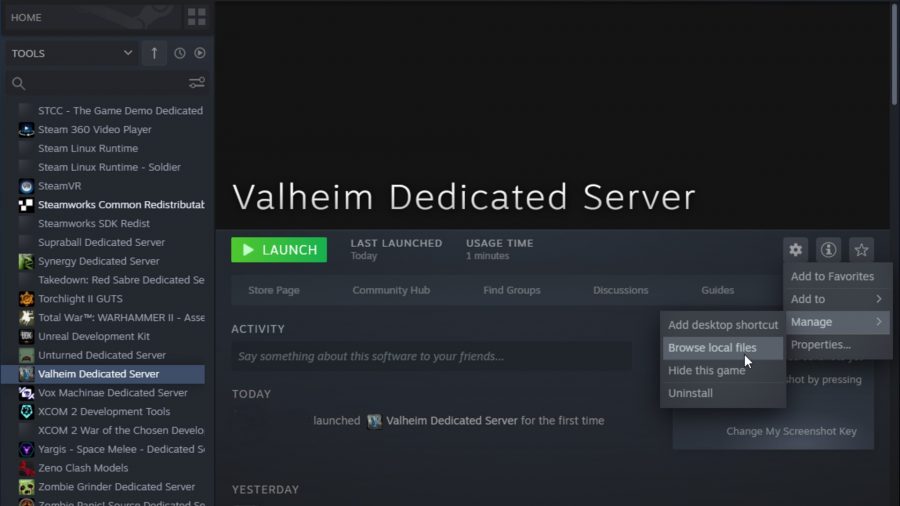
Antes de poder ejecutar este servidor, debe editar alguna información. Haga clic derecho en el servidor dedicado de Valheim en su biblioteca y luego vaya a “Administrar” y “Explorar archivos locales”. Esto abrirá una carpeta llamada servidor dedicado de Valheim en su computadora. Hacer un duplicado de ‘start_headless_server.Bat ‘como copia de seguridad antes de comenzar a jugar con ella.
Haga clic derecho en ‘start_headless_server.Bat “y haga clic en” Editar “para abrir el archivo en el bloc de notas. La línea que comienza “valheim_server” es donde podemos personalizar la información de nuestro servidor.
- -Nombre “Mi servidor” – Reemplace “mi servidor” con el nombre que desea mostrar en la lista de servidores.
- -puerto 2456 – Este es el puerto que accederá a Internet. Debe configurar el reenvío de puertos en su enrutador para permitir que el servidor se comunique con Internet de esta manera.
- -Mundo “dedicado” – Este es el nombre del mundo que será alojado. Si ya tiene un mundo que desea alojar en su PC, ingrese su nombre aquí; de lo contrario, se creará uno nuevo.
- -Contraseña “Secreto” – Esta es la contraseña para su servidor. Probablemente quieras cambiar esto, o de lo contrario podremos entrar y robar tus arándanos.
- -Savedir [ruta] – Puede agregar esto para decirle a Valheim dónde almacenar sus mundos alojados. El valor predeterminado para Windows es %userprofile %\ appData \ locallow \ irongate \ valheim
Guarde su archivo (y haga una copia de seguridad): ahora está listo para iniciarlo. Inicie el servidor dedicado de Valheim: es posible que deba permitirlo pasar su firewall, y cuando ve el mensaje “Servidor de juego conectado”, todo está en funcionamiento.
Para detener el servidor, presione Ctrl + C en la ventana de comando. Aparentemente, si sale cerrando la ventana, el servidor puede seguir paseando en segundo plano, no lo que desea.
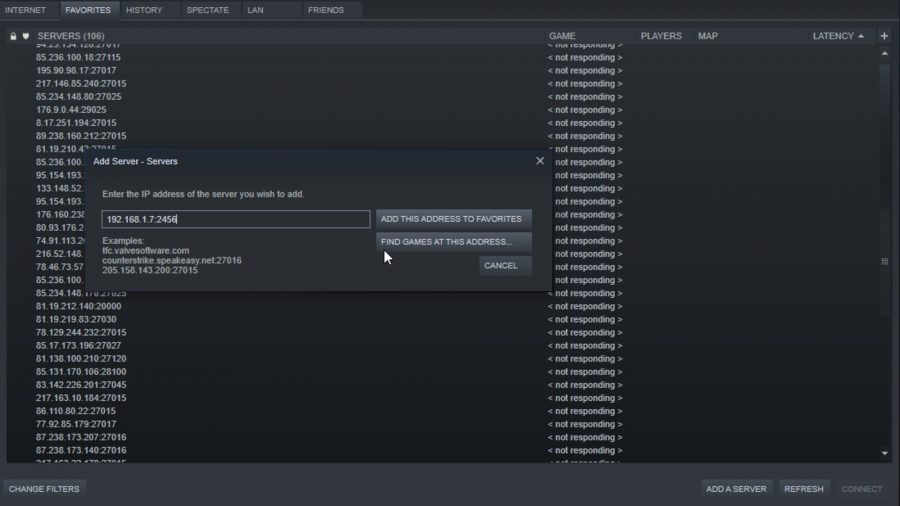
Cómo conectarse a un servidor Valheim
Una vez que su servidor Valheim se está ejecutando, puede agregarlo a sus favoritos en Steam y lanzar Valheim desde allí. En la parte superior de su ventana de Steam, haga clic en “Ver” y luego “Servidores” – en la pestaña “Favoritos”, haga clic en “Agregar un servidor” en la esquina inferior derecha.
Si está alojando el servidor usted mismo, o está en la red doméstica del host, ingresará su dirección IP interna seguida de un colon y el puerto que eligió usar al configurarlo, será algo así como 192.168.1.7: 2456. Puede Encuentre su dirección IP interna escribiendo ipconfig en su símbolo del sistema.
Sus amigos en una red doméstica diferente necesitarán su dirección IP externa, que puede encontrar escribiendo “cuál es mi IP” en Google. Lo usarán en combinación con su número de puerto.
Si ha pagado por el alojamiento de terceros, le proporcionarán una dirección IP y una contraseña que ingresa en sus favoritos de Steam de la misma manera.
Si su servidor Valheim no responde, puede actualizar su página de servidor Steam cambiando pestañas; es posible que deba esperar un poco tiempo para que Steam registre el servidor. Como administrador del servidor, puede establecer permisos agregando ID de Steam a los siguientes archivos de texto:
- Listra de administración.TXT – Otorga privilegios de administración, incluidos los comandos de la consola Valheim
- Lista de banned.TXT
- lista permitida.TXT
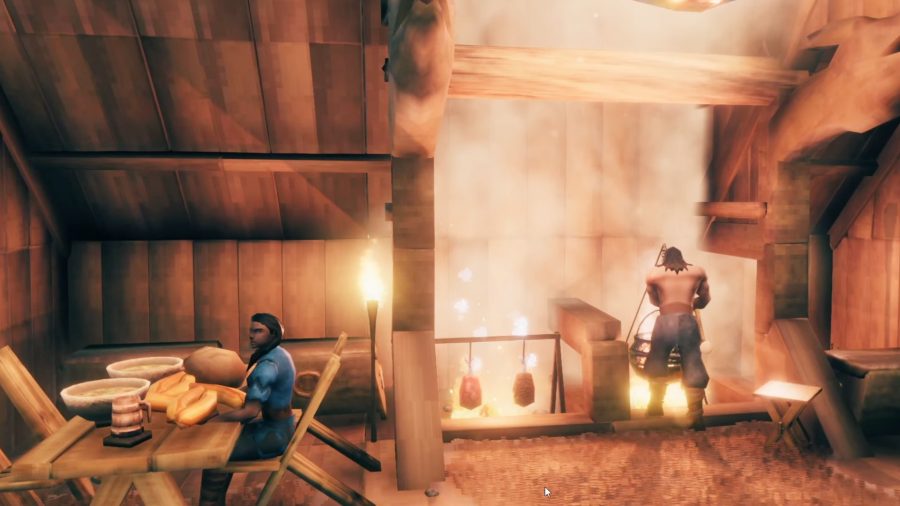
Cómo transferir su Guardar Valheim a un servidor
Si usted y sus amigos vikingos ya han progresado en un mundo de Valheim y desea subirlo a su nuevo servidor, buenas noticias, esto es perfectamente posible.
Si está alojando un mundo que posee, simplemente cambie el valor -World en Start_headless_Server.bate al nombre de ese mundo.
Si quieres organizar el mundo de un amigo, pídales que te envíen el .db y .Archivos FWL desde su carpeta Valheim Worlds (que se puede encontrar en AppData \ Locallow \ Irongate \ Valheim \ Worlds) y luego guárdelos en su carpeta de Valheim Worlds, luego siga las instrucciones anteriores.
Si desea cargar su guardado en un servidor de terceros, debe cargarlos utilizando el software FTP como FileZilla. Una vez que haya iniciado sesión utilizando las credenciales de su servidor, cargue su carpeta local “mundos” en la carpeta “Guardar” del servidor.
Si su amigo le está enviando un mundo para alojar, debe copiar el .db y .FWL archiva primero en su carpeta de Valheim Worlds, antes de cargarlos en el servidor; no funcionará si carga directamente desde su carpeta de descargas.
Leer más: Los mejores juegos vikingo en PC
Con suerte, su servidor dedicado de Valheim ahora está funcionando, y puede ejecutar el desierto con sus amigos en busca de Valheim Bronce, Forge Potente Valheim Armas y bases con nuestra Guía de construcción de Valheim. Puedes ejecutarlo? Consulte los requisitos del sistema Valheim
Jen Rothery Cuando Jen no está dominando en Dota 2, está buscando pistas sobre los nuevos personajes de impacto de Genshin, trabajando en su objetivo en Valorant o agita su espada alrededor de la taberna en MMOS como New World. Anteriormente nuestra editora de guías adjuntos, ahora se puede encontrar en IGN.
Network n Media gana comisión de compras calificadas a través de Amazon Associates y otros programas. Incluimos enlaces de afiliados en artículos. Mostrar Terminos. Precios correctos al momento de la publicación.





